如何给照片加水印——2022 年终极指南
已发表: 2019-12-09您是寻找快速水印解决方案的摄影师吗? 停止你的冒险! 我们是来帮忙的!
您需要学习如何为照片添加水印。 如果您要在线发布照片,有一点是肯定的:您必须保护这些照片,并防止人们在不给您信用的情况下分享它们。
在这篇文章中,我们将解释:
- 什么是水印;
- 如何在您的 WordPress 网站、iOS 或 Android 设备上添加水印;
- 在 PC 或 Mac 上为照片添加水印的不同方法;
- 更多见解。
目录
- 什么是水印?
- 在 WordPress 中添加水印图章
- 使用 Adobe Lightroom 为照片添加水印
- 享受 Adobe Photoshop 的乐趣并添加您的水印
- 在 Mac 或 PC 上处理水印
- 如何在 iOS 和 Android 设备上为照片添加水印
- 最后的想法
什么是水印?
简而言之,水印是叠加在照片上的徽标、文本或图案,使未经许可更难分发或复制。 但在开始为图像添加水印之前,您需要决定水印是什么。
请记住,即使您的水印也应该反映您的品牌,以便人们在看到您的照片时可以在线找到您。 创建水印的几种方法包括:
- 版权符号后跟您的公司名称——这可能是为您的图像添加水印的最简单方法,并且是大多数人的首选。
- 徽标或子标记- 您可以在照片顶部使用降低不透明度的徽标或子标记。 另一个流行的选择。
- 您的姓名或您的公司名称– 为您的照片创建水印的另一种方法是简单地输入您的公司名称或您的个人姓名(如果您将其用作公司名称)。
- 品牌图案- 使用您的品牌图案为您的照片创建水印,或者通过使用您的企业名称的第一个字母和圆形和形状等几何元素来创造图案。
无论您决定使用哪种类型的水印,都需要使用 Photoshop 或 Lightroom 等图形设计程序来创建它。 这两个程序并不是唯一的——事实上,有很多适合初学者的照片编辑工具,其中一些甚至是免费的!
但是,它们允许您将水印导出为具有透明背景的 PNG - 这对于为照片添加水印至关重要。
在 WordPress 中添加水印图章
所以现在您知道什么是水印,并且您已经决定了它的外观。 现在是时候开始为您的照片添加水印了。 让我们首先从您的网站照片开始,因为这是图像盗窃的主要地点。
无论您是专业摄影师、摄影爱好者、博主还是企业主,不可否认,您网站上的图像可能会被盗并在其他网站上使用。 虽然水印不能防止盗窃,但它会揭示照片的原始来源,足以阻止一些作恶者的踪迹。
使用 Modula 为您的照片添加水印
幸运的是,如果您使用 Modula,由于其易于使用的界面,您可以轻松地为图片添加水印。 您需要做的第一件事是在 Modula > Extensions 下启用 Watermark 扩展。
激活它后,单击 Modula 并单击您的画廊。 您所要做的就是选择您要使用的画廊,然后单击编辑。
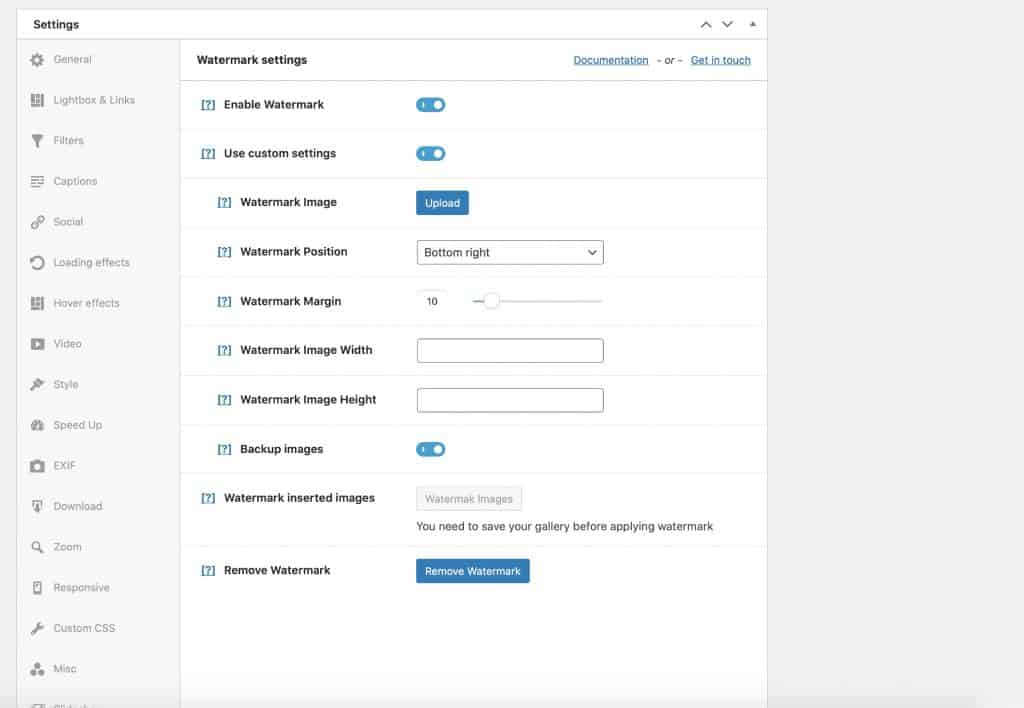
之后,单击设置>水印并打开启用水印。 您可以选择水印在图像上的位置以及设置其周围的边距。 然后单击保存更改。
如您所见,如果您需要为图像添加水印,Modula 允许您以简单的方式添加自定义水印。 因此,请确保您利用了这个 WordPress 插件。
既然您已经了解了如何使用 WordPress 为您的图像添加水印,您可能还想了解如何在线销售您的照片以赚钱。 作为一名摄影师,这可能成为一种被动的、可持续的收入选择。
使用 Adobe Lightroom 为照片添加水印
如果您是专业摄影师,您的网站可能不是您分享照片的唯一地方。 在这种情况下,您可以利用可能已经成为您工作流程一部分的工具。 只需在导出和共享图像之前使用 Lightroom 为图像添加水印。
Lightroom 将允许您轻松地一次将水印应用到所有图像,而且这很容易做到。 就是这样。
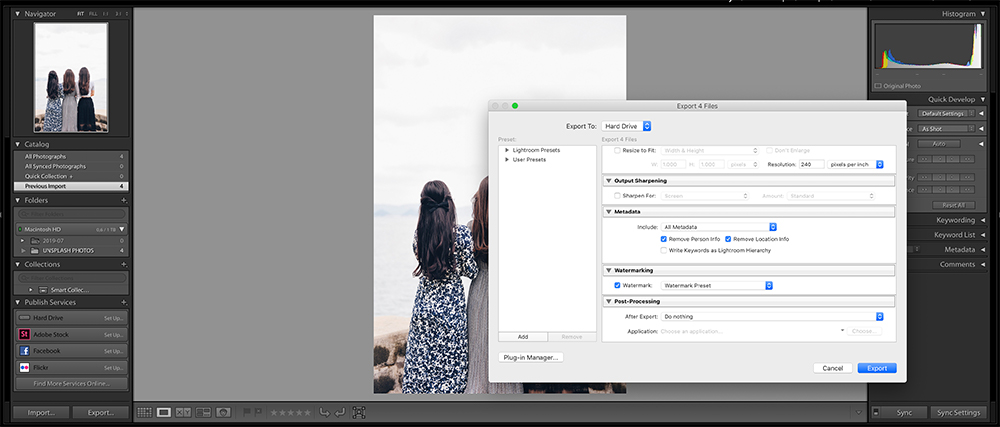
启动 Lightroom 并加载您要编辑和导出的所有图像。 应用您通常的编辑,当您准备好导出图像时,请按照以下步骤应用水印:
- 单击 Adobe Lightroom > 编辑水印(如果您在 PC 上,则单击编辑 > 编辑水印)
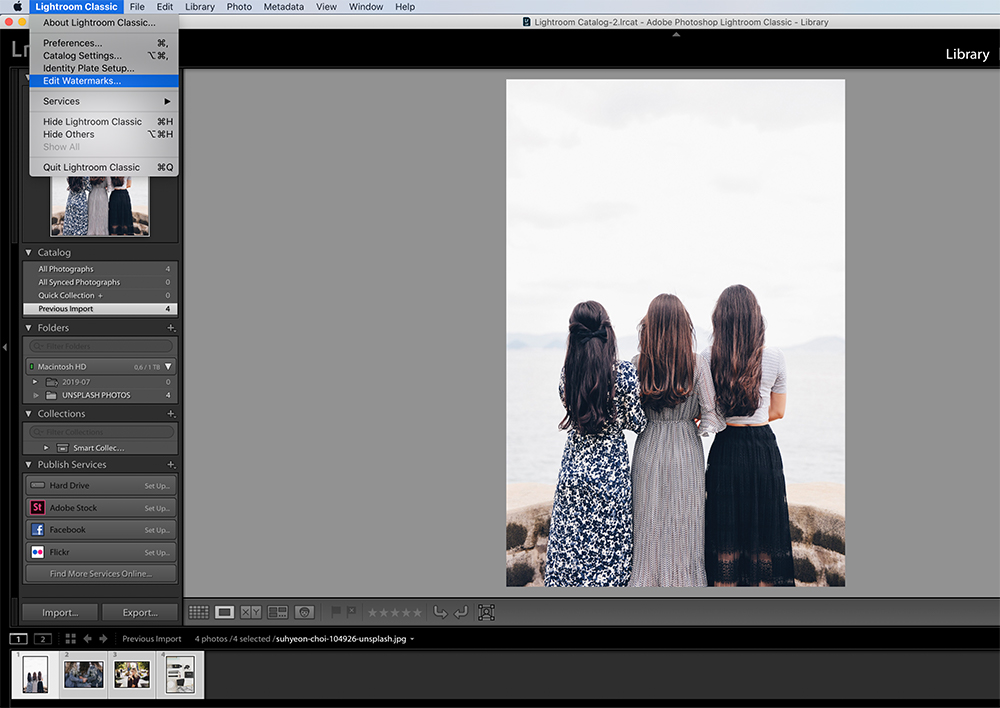
- 上传您的水印图片并配置水印设置
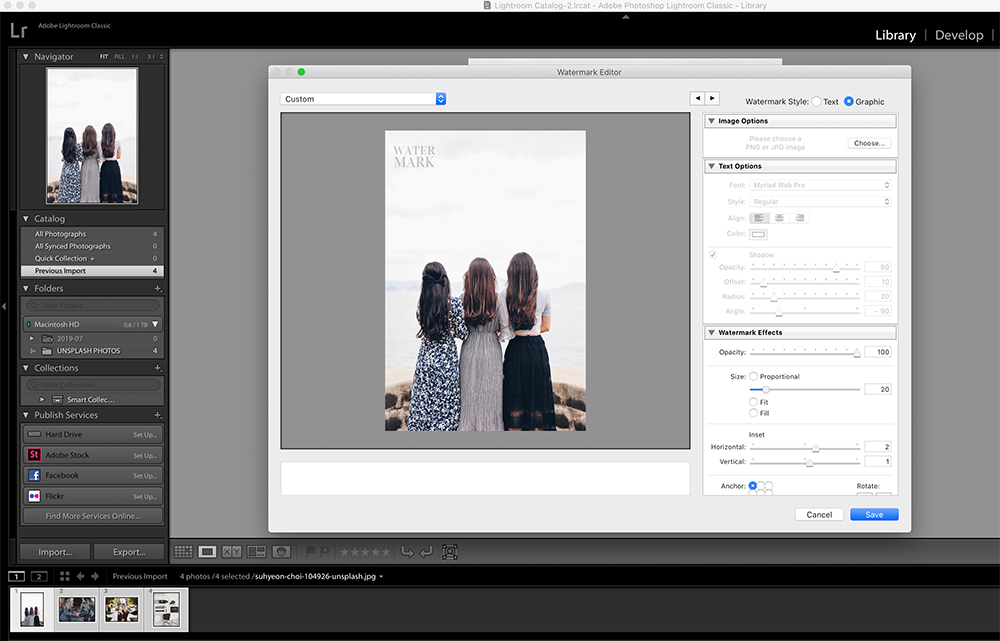
- 通过单击将水印保存为预设 保存按钮。
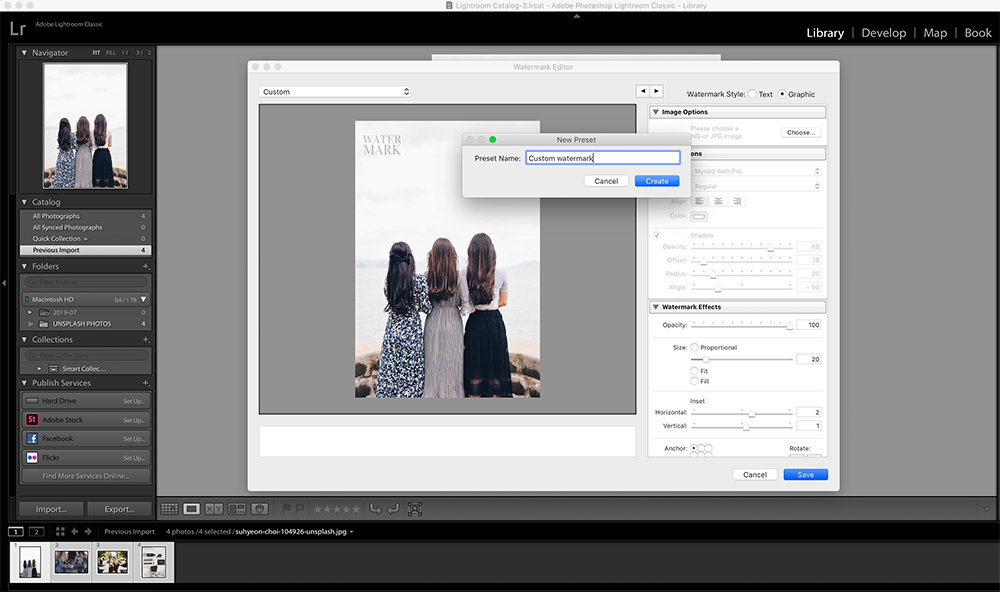
- 单击导出以导出图像;
- 选择您创建的水印预设以将水印应用于照片;
- 导出您的照片。
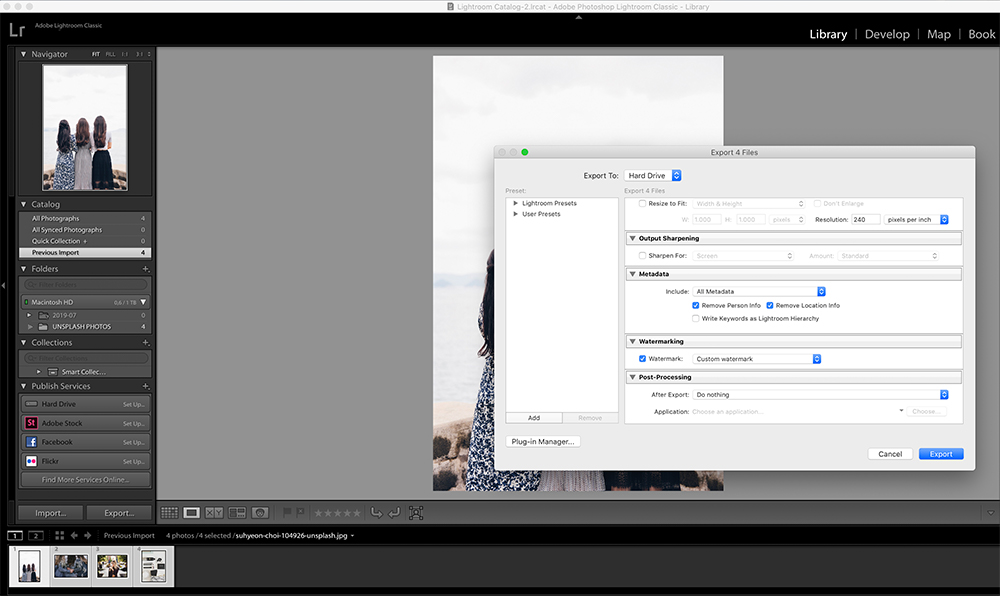
除了您可以添加自定义水印之外,如果您没有自定义图像,Lightroom 还允许您创建水印文本。
享受 Adobe Photoshop 的乐趣并添加您的水印
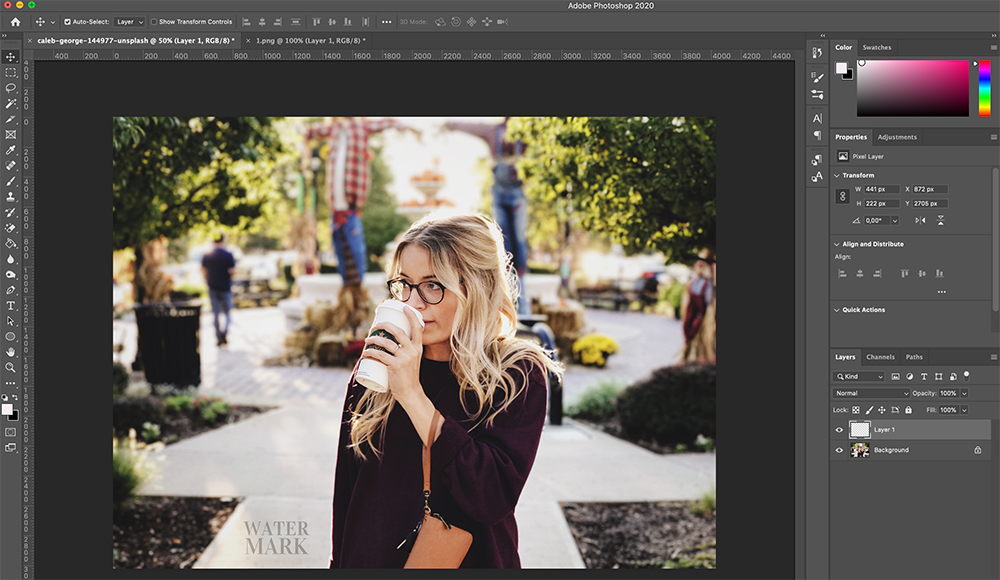
如果您使用 Photoshop 编辑照片,则可以轻松添加水印。 首先,使用 Photoshop 打开您想要处理的照片。
然后,导航到文件 > 打开并找到您之前创建的水印。
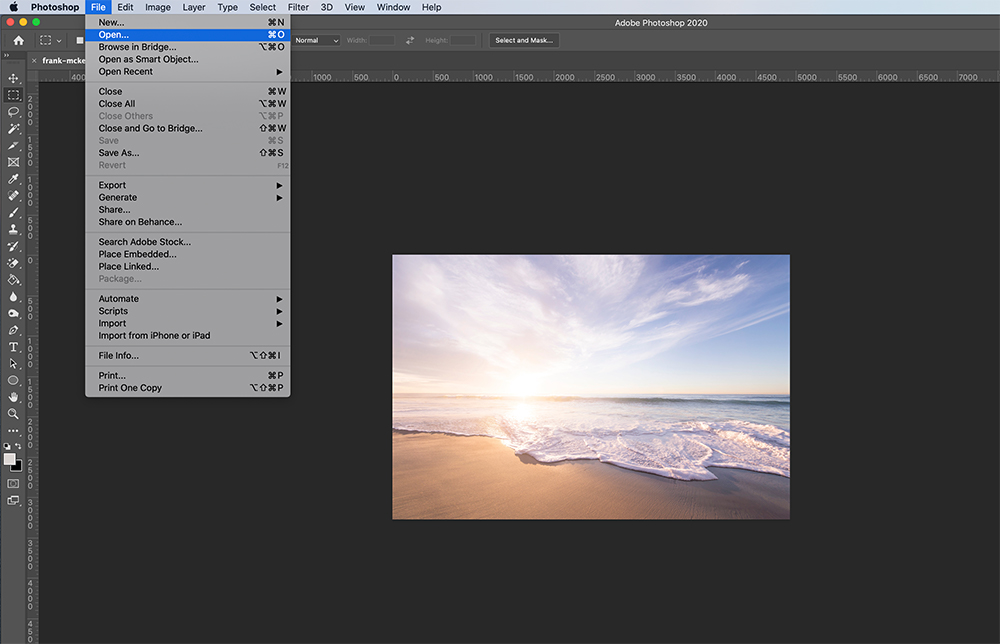
复制您的水印,然后将其粘贴到您的照片上,作为最后的编辑步骤。

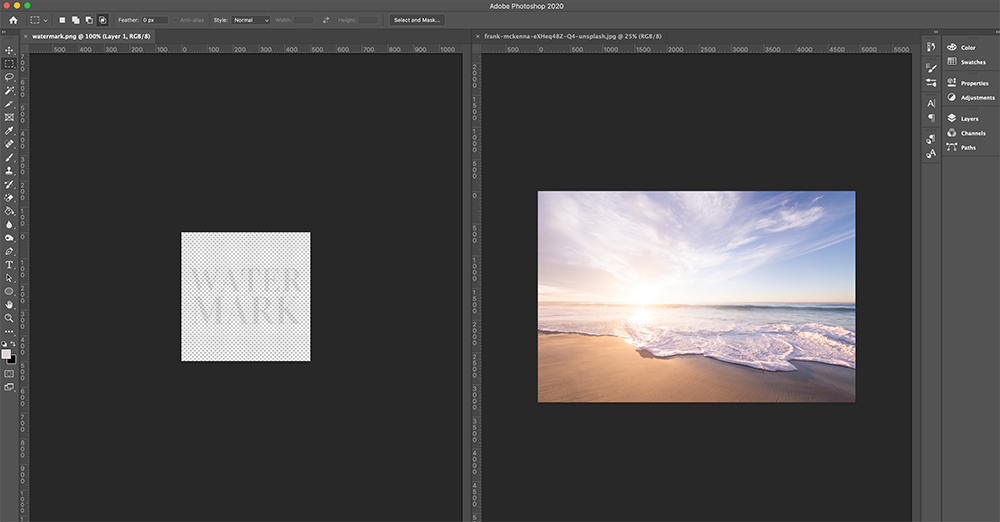
然后,您可以像往常一样导出它。
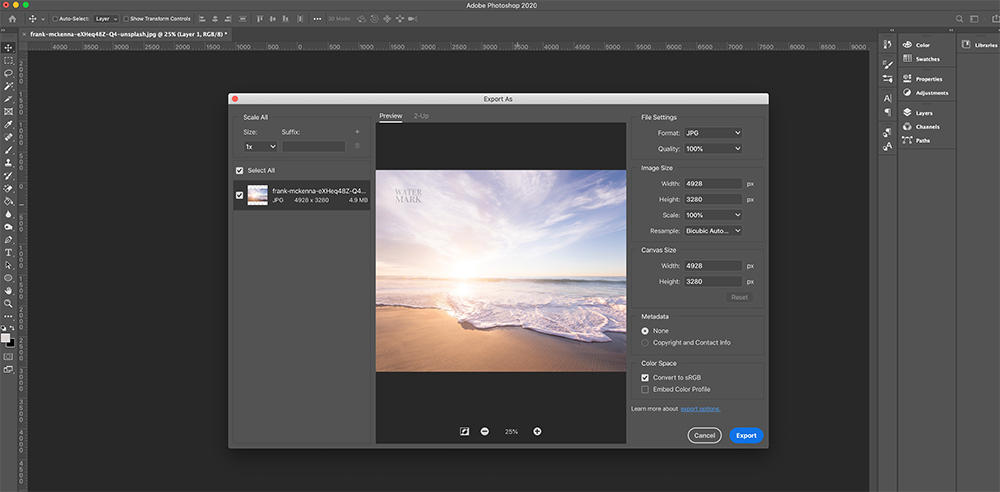
自定义水印是最常用的,但您也可以添加水印文本。 因此,请确保根据您的风格为照片添加水印。
在 Mac 或 PC 上处理水印
除了使用 Lightroom 和 Photoshop 之外,还有许多适用于 Mac 和 PC 的专用应用程序可以帮助您为照片添加水印。
PhotoBulk 是一款适用于 Mac 的照片编辑应用程序,可以轻松地为您的照片批量添加水印。 如果您要处理数百张照片,这是一项非常省时的功能。 您还可以编辑 EXIF 数据、调整图像大小以及批量重命名它们。
您可以以 9.99 美元的价格从 AppStore 下载它。 如果您想先试用,该应用程序还有一个精简版,它带有纯文本水印。
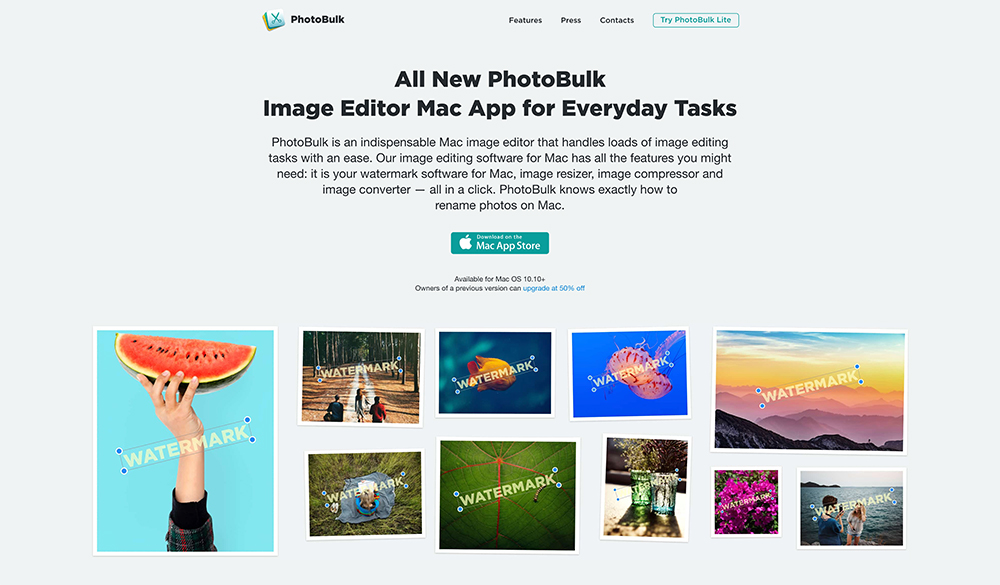
使用 Photobulk 在照片中添加水印相对容易。 以下是步骤:
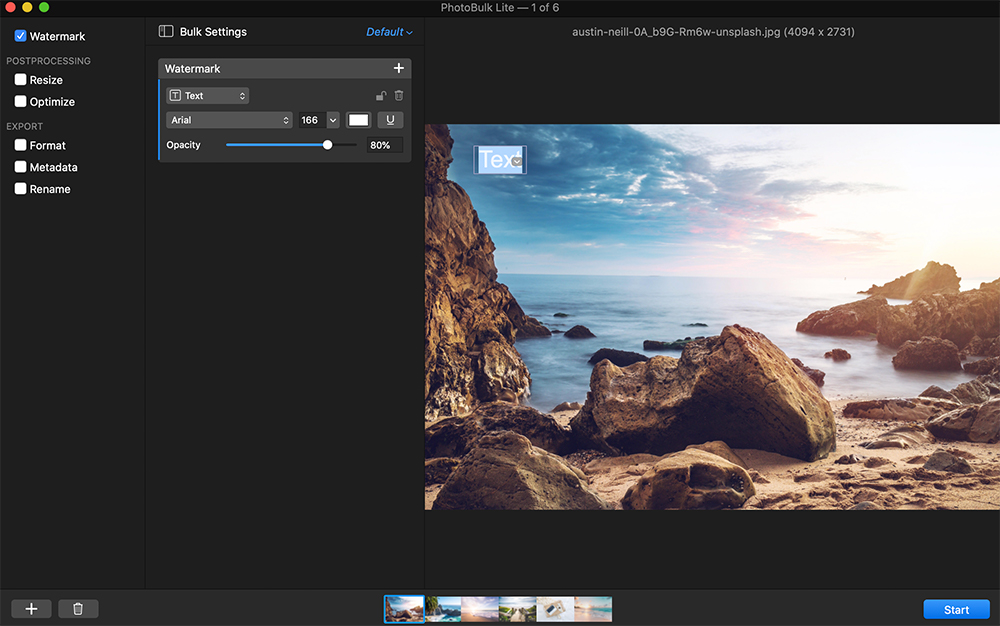
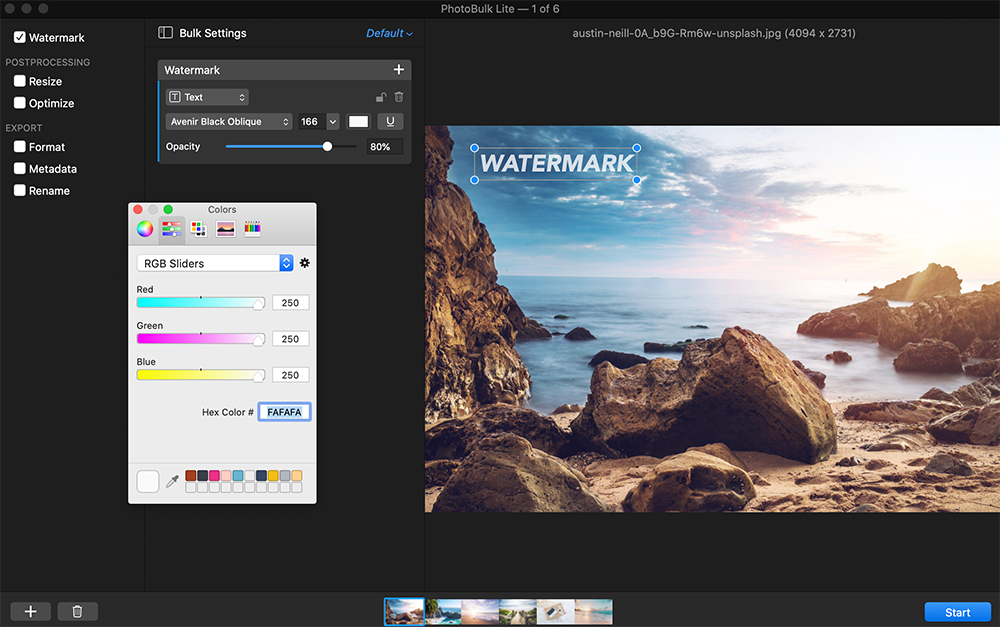
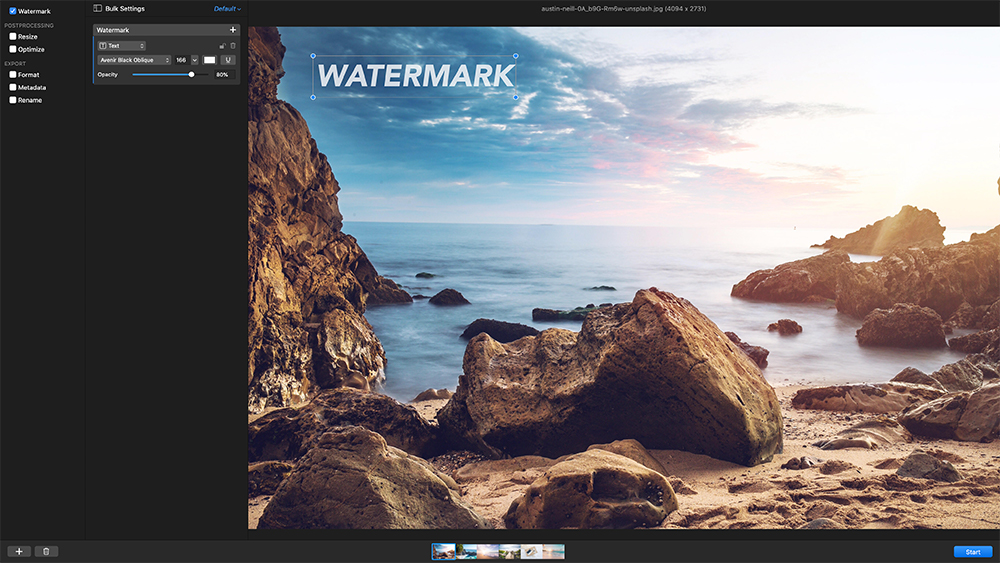
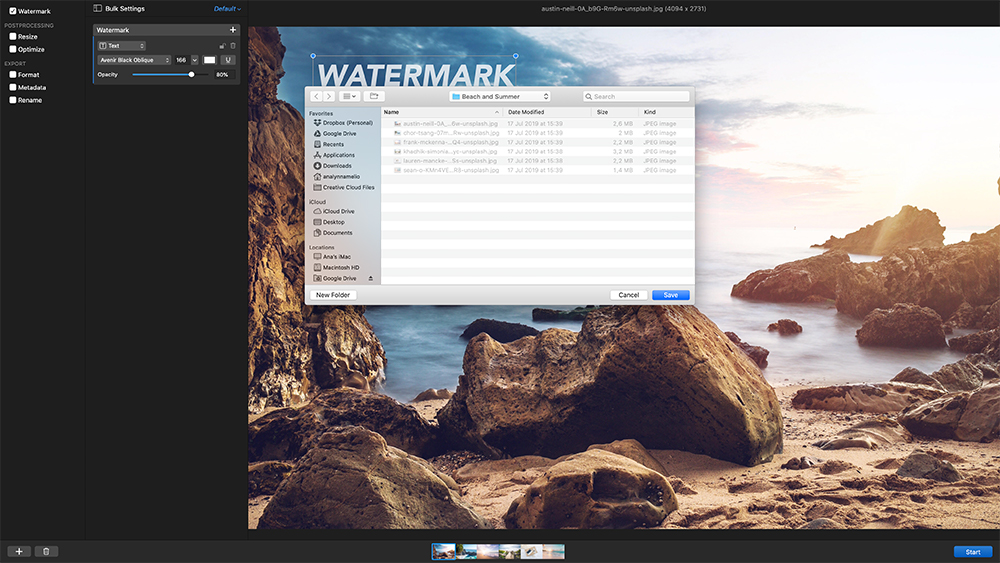
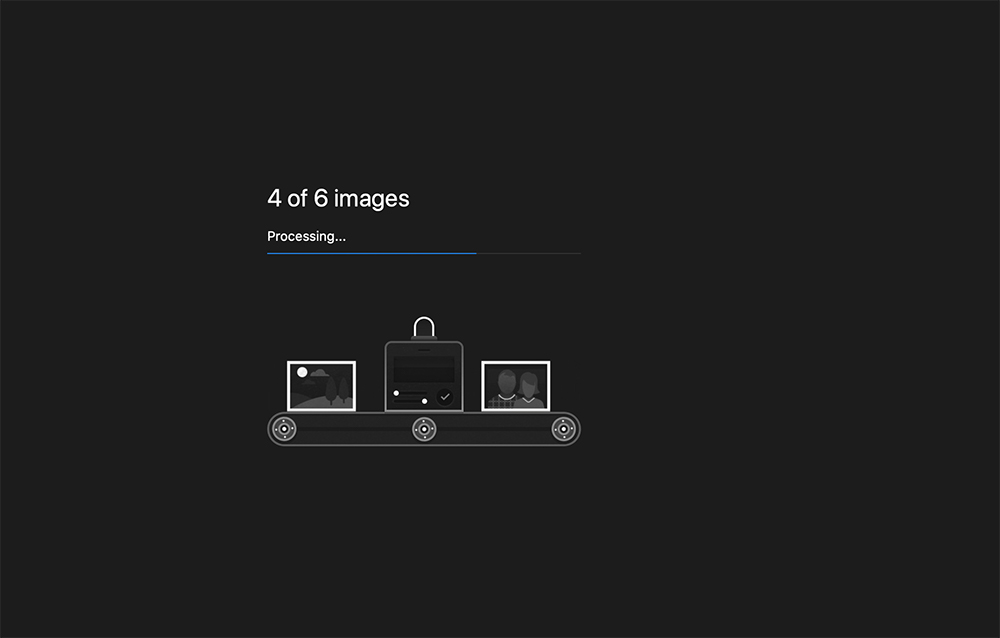
如果您使用的是 PC 并且只需要一个简单的水印解决方案,请尝试 uMark。 uMark 是一款适用于 Windows 的免费水印软件,可以按照它所说的进行操作。
您可以从文本水印、图像水印、二维码水印等中进行选择。 uMark 允许您一次为 50 张图像添加水印。
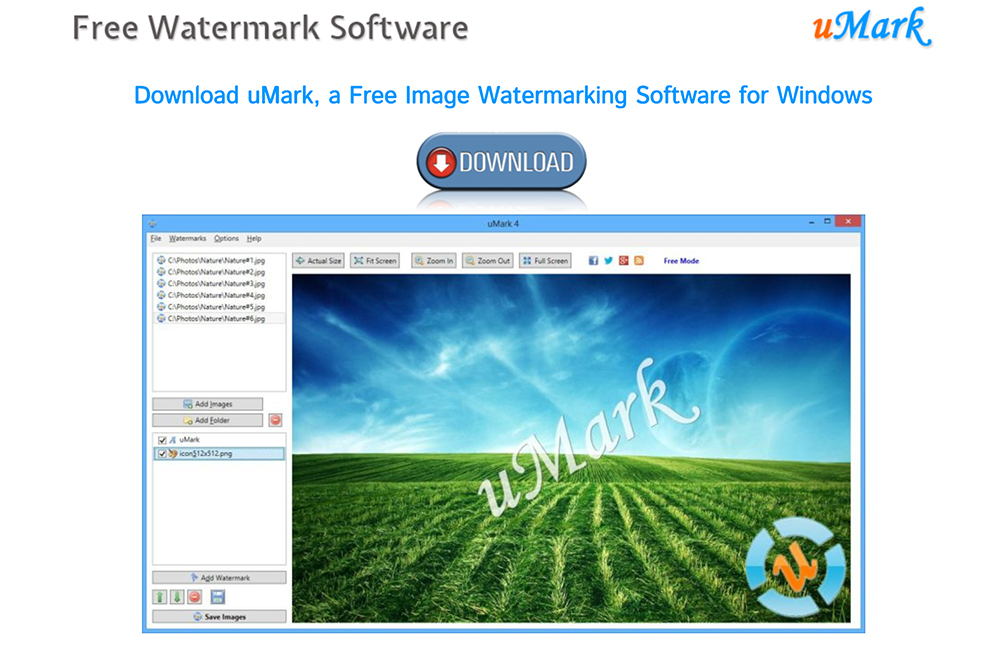
以下是使用 uMark 的步骤:
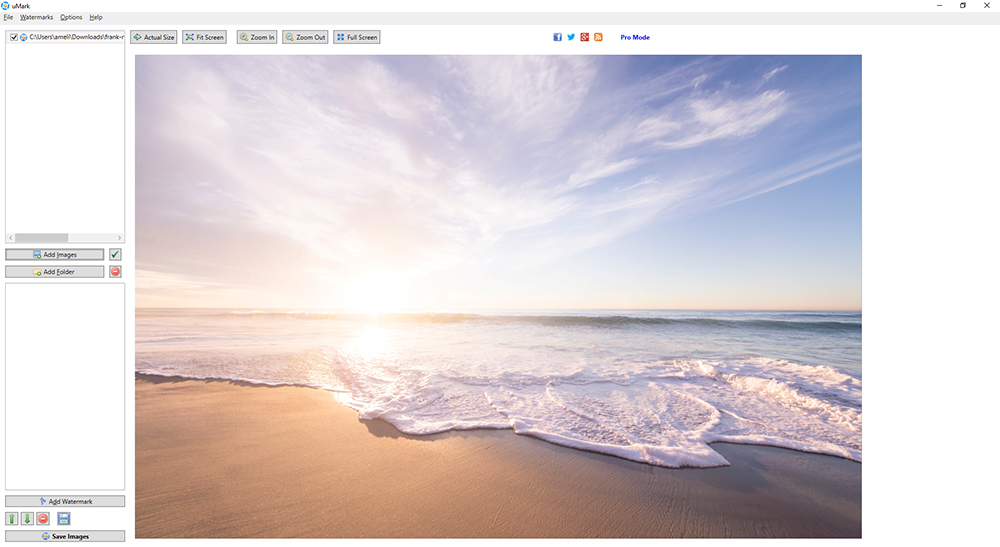
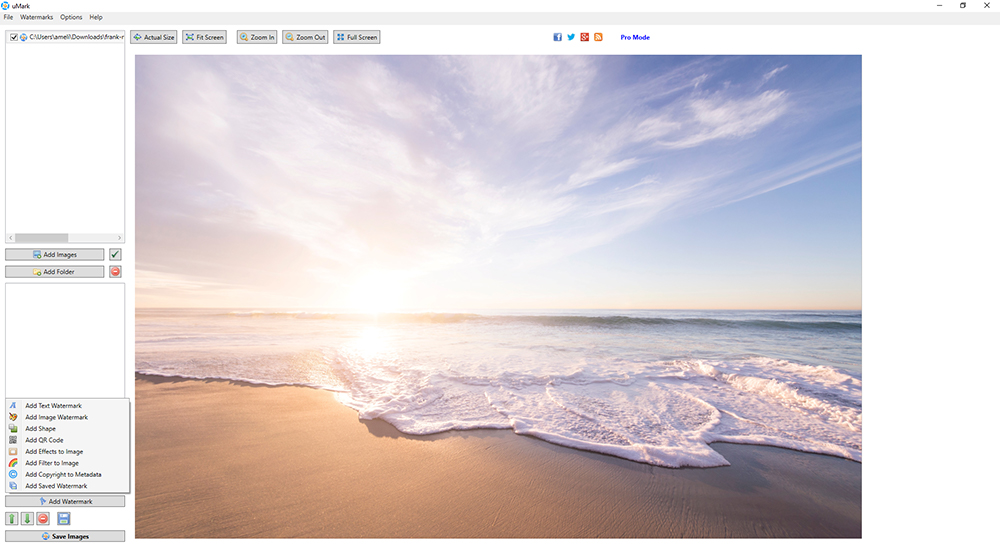
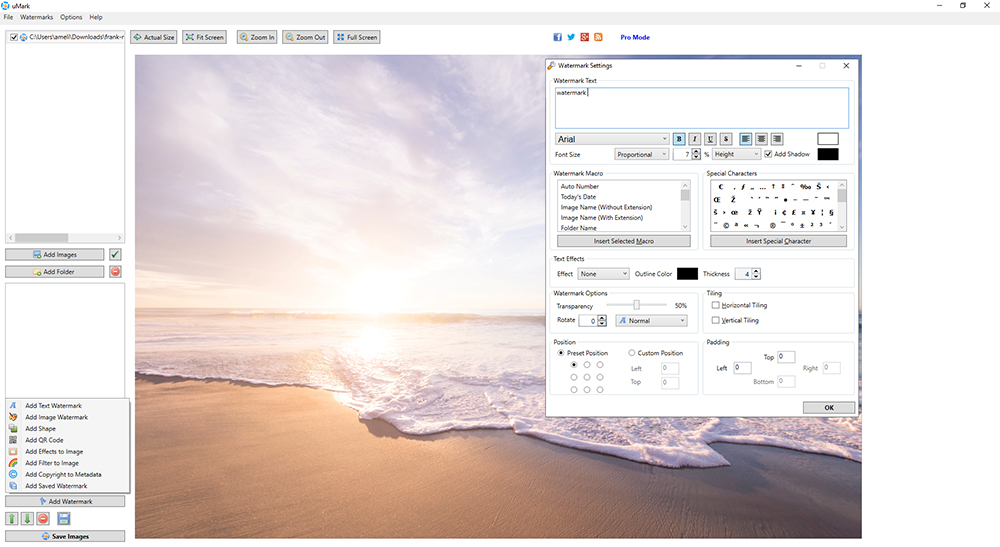
如果您需要更多功能,例如图像大小调整、压缩、格式转换等,请尝试 IrfanView。 它具有内置水印功能以及允许您利用批量水印过程的能力。 IrfanView 仅适用于 Windows,并作为免费软件获得许可。
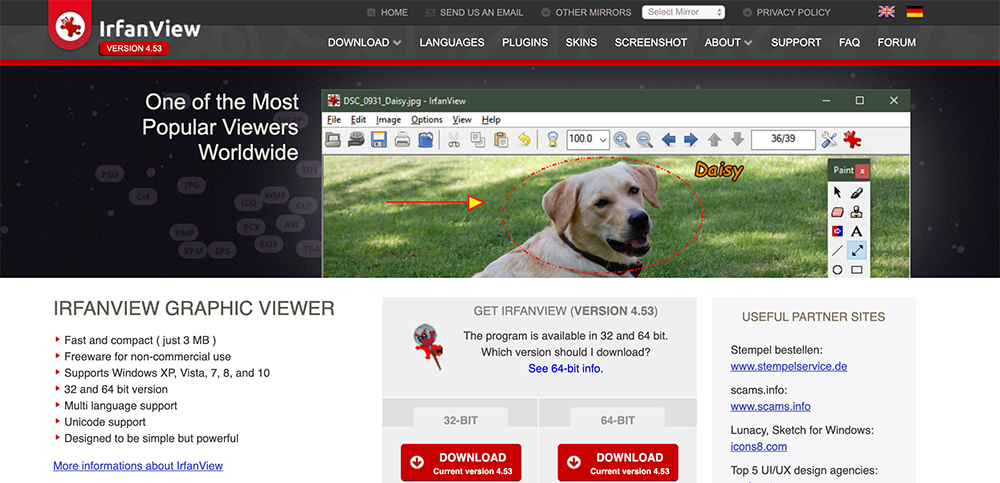
如何在 iOS 和 Android 设备上为照片添加水印
我们的最后一个选择是在您的智能手机和平板电脑上为照片添加水印。 这是一款名为 iWatermark 的简洁应用,适用于 iOS 和 Android 设备。
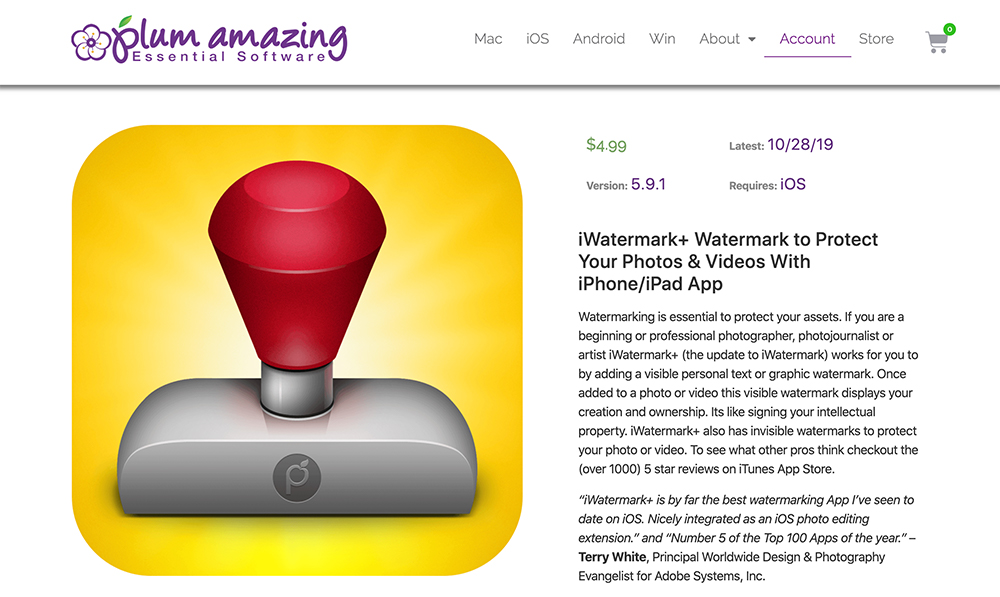
您可以添加文本或图形水印并调整水印的显示位置、不透明度等。
最后的想法
如果您想防止图像被盗,则必须创建水印并将其添加到您的照片中。
如果您想在 WordPress 中添加水印图章,我们建议您使用 Modula,因为它非常易于使用。
作为一名摄影师,您肯定会在 Lightroom 中编辑您的照片。 因此,在您做出正确的更改后,您可以使用此软件轻松添加水印。
如果您选择直接从计算机添加水印,您可以使用 Mac 版 PhotoBulk 或 Windows 版 uMark。
